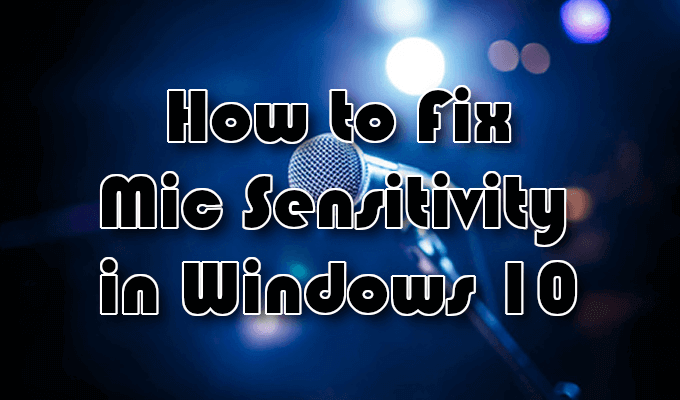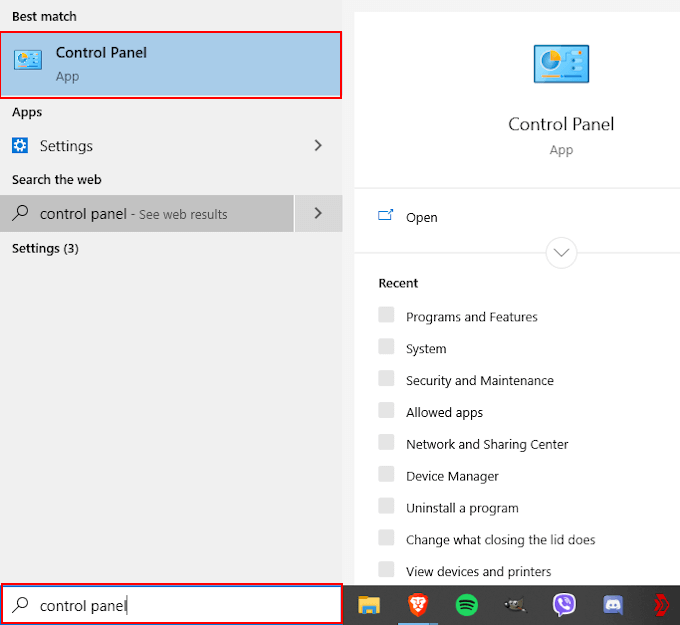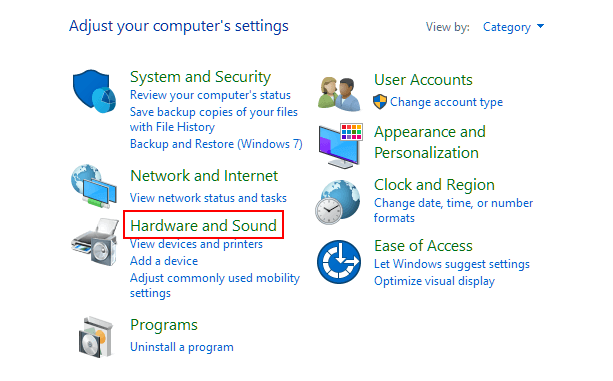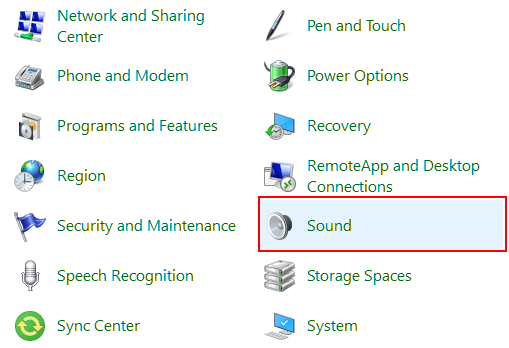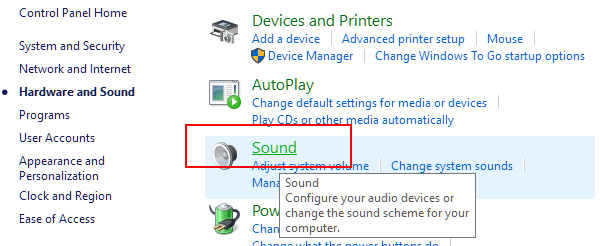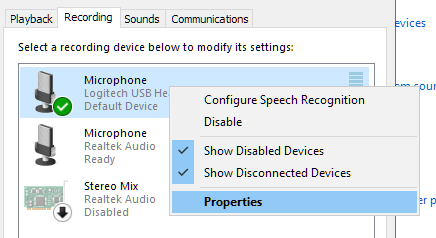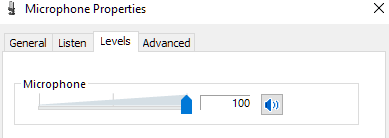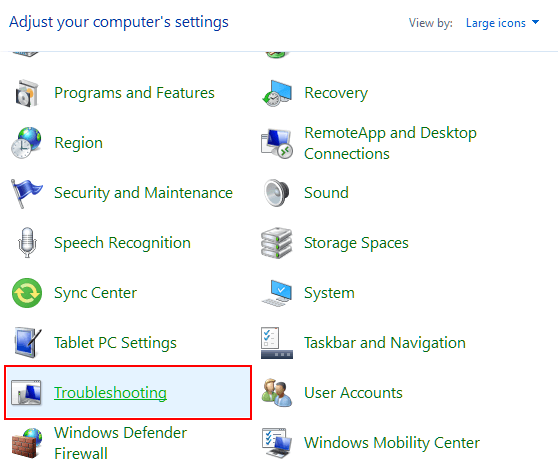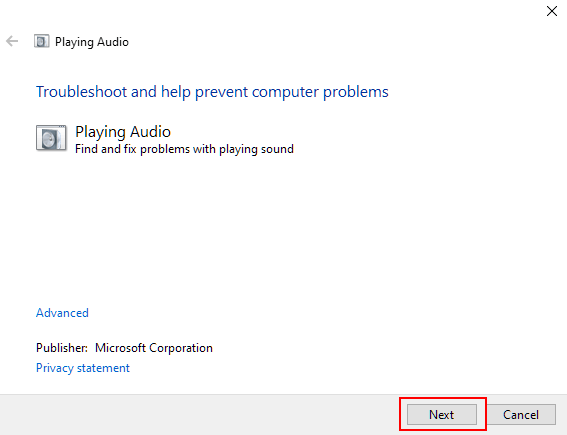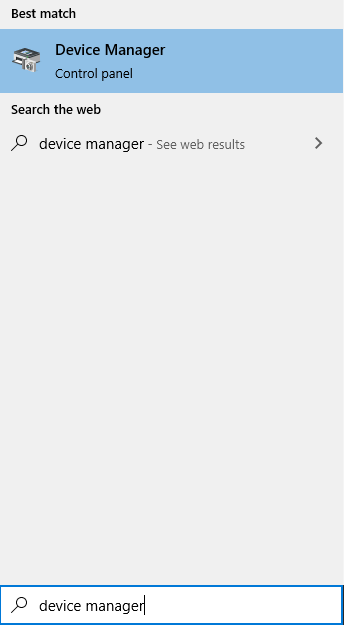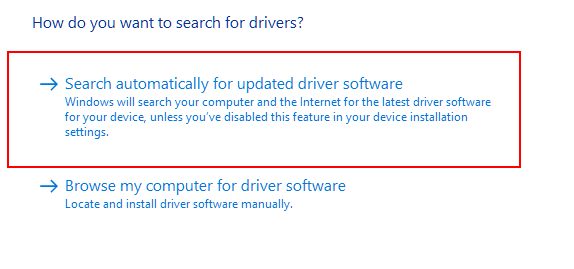Setările de sensibilitate a microfonului configurate necorespunzător pot duce la zgomot nedorit de fundal sau la un sunet zgomotos atunci când folosiți microfonul. Acest lucru poate provoca adesea situații enervante sau dureroase atunci când se încearcă înregistrarea audio de înaltă calitate.
Experiența sensibilității microfonului în Windows 10 nu este o întâmplare neobișnuită. De obicei, setările implicite pe care le oferă sistemul de operare Windows 10 nu sunt încă optimizate pentru reducerea zgomotului de fundal. Cu siguranță nu este un lucru pe care doriți să-l plagiați pe video sau pe sesiunea de podcast YouTube încărcat recent.
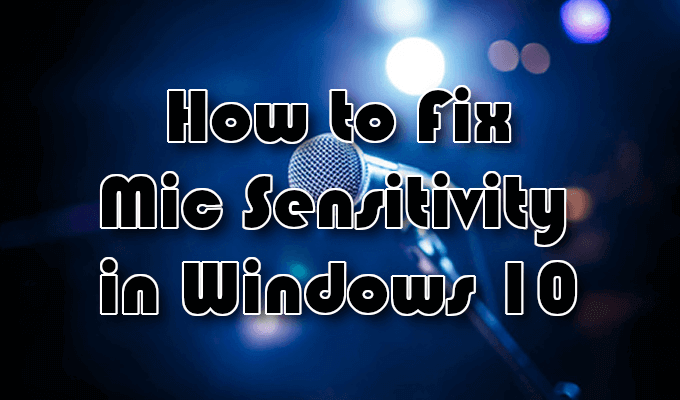
Această problemă va solicita să înțelegeți cum și de ce ajustarea setărilor de sensibilitate a microfonului este singura soluție bună pentru un sunet transparent. . Ați putea opta pentru un microfon de anulare a zgomotului și ar trebui, dar cunoașterea pașilor de urmat pentru schimbarea sensibilității microfonului este încă esențială pentru cea mai bună configurare audio posibilă.
Cum să remediați sensibilitatea pentru microfon în Windows 10
Înainte de a începe, iată câteva sfaturi de urmat, care vă vor crește șansele pentru o ieșire audio transparentă.
Atâta timp cât aveți buget, nu cumpărați niciodată un microfon de calitate inferioară. Ar trebui să alegeți întotdeauna un microfon sau o cască de înaltă calitate, cu un microfon care anulează zgomotul, deoarece va oferi un sunet de calitate mai bună.
Continuând cu alegerea microfonului de calitate superioară, cu microfon Conexiunea USB va oferi de obicei un sunet inferior unuia folosind o conexiune de 3,5 mm. Microfoanele USB sunt suficient de decente pentru începători, dar pentru a-ți atinge obiectivul de a atinge calitatea „audio perfectă”, 3.5mm este alegerea mai bună.
 Pentru a minimiza în continuare fondul zgomot, vă recomandăm un filtru de aer și un filtru pop pentru configurarea microfonului.
Ar trebui să vă asigurați că microfonul nu este mai mult decât un picior de distanță față în timp ce vorbiți. Distanța optimă variază de la persoană la persoană. Pentru a-l descoperi pe al tău, efectuați o verificare înainte de a începe un proiect.
Verificări suplimentare pentru a face: asigurați-vă că microfonul este încărcat complet (dacă funcționează cu baterie), volumul este setat la cel puțin jumătate ( Dacă are propriul său control de volum), conexiunea microfonului la computer este sigură, atât driverele audio cât și microfonul sunt la zi (puteți găsi un scurt tutorial despre acest lucru la sfârșitul articolului).
Pentru a minimiza în continuare fondul zgomot, vă recomandăm un filtru de aer și un filtru pop pentru configurarea microfonului.
Ar trebui să vă asigurați că microfonul nu este mai mult decât un picior de distanță față în timp ce vorbiți. Distanța optimă variază de la persoană la persoană. Pentru a-l descoperi pe al tău, efectuați o verificare înainte de a începe un proiect.
Verificări suplimentare pentru a face: asigurați-vă că microfonul este încărcat complet (dacă funcționează cu baterie), volumul este setat la cel puțin jumătate ( Dacă are propriul său control de volum), conexiunea microfonului la computer este sigură, atât driverele audio cât și microfonul sunt la zi (puteți găsi un scurt tutorial despre acest lucru la sfârșitul articolului).
Aveți sfaturi, așa că acum vă oferim pașii necesari pentru a ajuta la remedierea sensibilității microfonului în Windows 10.
Reducerea fundalului microfonului și zgomotul zgomotos în Windows 10

O mulțime de oameni caută pe internet pentru a rezolva această problemă. Este de fapt una dintre căutările mai răspândite, acum. Există o mulțime de metode diferite pe care le puteți lua pentru a realiza această soluționare, însă acestea nu funcționează întotdeauna pentru toată lumea.
In_content_1 all: [300x250] / dfp: [640x360]->
Pentru o singură căutare, rezolvați toate soluțiile Windows 10 la această problemă, consultați ghidul următor.
Începeți tastând panoul de controlîn caseta de căutare a barei de activități. Selectați Panou de controlcând apare în rezultate.
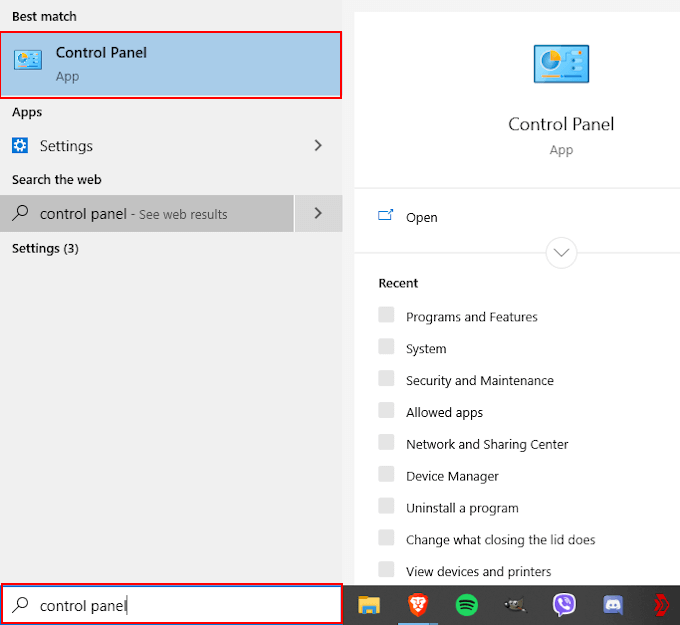 Din fereastra Panoului de control, localizați și faceți clic pe Opțiunea Hardware și sunet.
Din fereastra Panoului de control, localizați și faceți clic pe Opțiunea Hardware și sunet.
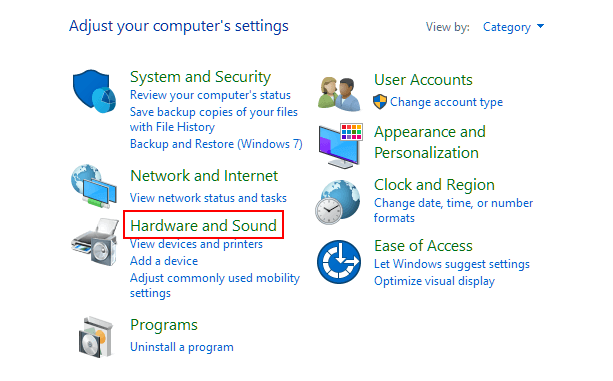 Pentru cei care au „View by:” setat pe icoane marisau Pictograme mici, va trebui în schimb să derulați pentru a găsi și faceți clic pe Sunetțin
Pentru cei care au „View by:” setat pe icoane marisau Pictograme mici, va trebui în schimb să derulați pentru a găsi și faceți clic pe Sunetțin
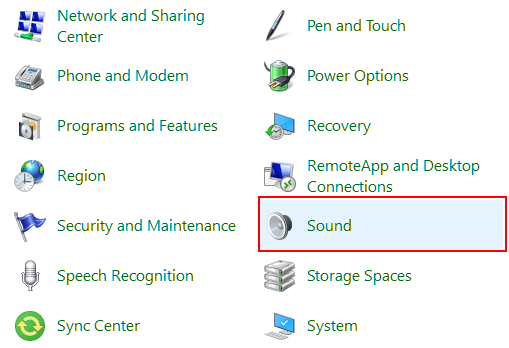 Dacă Ați ales hardware și sunet, în următoarea fereastră selectați Sunet
Dacă Ați ales hardware și sunet, în următoarea fereastră selectați Sunet
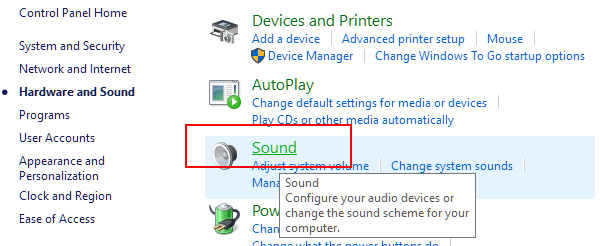 În timp ce în el fereastra de dialog Sound, treceți la fila „Înregistrare”. Toate dispozitivele dvs. de înregistrare care au fost preluate de sistemul de operare Windows 10 vor apărea aici.
Faceți clic dreapta pe microfon cu problema de sensibilitate, apoi faceți clic pe Proprietăți.
În timp ce în el fereastra de dialog Sound, treceți la fila „Înregistrare”. Toate dispozitivele dvs. de înregistrare care au fost preluate de sistemul de operare Windows 10 vor apărea aici.
Faceți clic dreapta pe microfon cu problema de sensibilitate, apoi faceți clic pe Proprietăți.
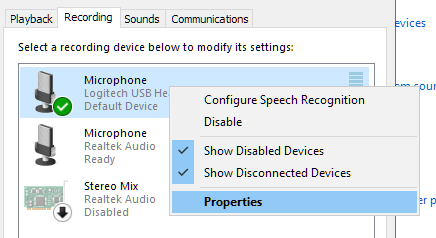 Faceți clic pe fila „Nivel” și asigurați-vă că microfonul dvs. a fost setat pe „100”. Acesta ar fi nivelul maxim pe care îl puteți seta microfonul dvs..
Faceți clic pe fila „Nivel” și asigurați-vă că microfonul dvs. a fost setat pe „100”. Acesta ar fi nivelul maxim pe care îl puteți seta microfonul dvs..
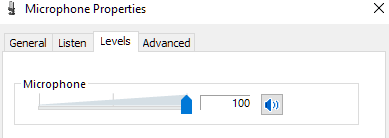 Dacă ieșirea sunetului este scăzută, ar trebui să rămână la 100 și poate fi necesar să vă ajustați vocala distanța de micul în sine. Pentru cei cu voci puternic puternice, puteți reduce nivelul până când vă simțiți mulțumit de sunet.
Dacă este disponibil, glisorul Microphone Boost trebuie păstrat la +10,0 dB sau mai mult.
Dacă ieșirea sunetului este scăzută, ar trebui să rămână la 100 și poate fi necesar să vă ajustați vocala distanța de micul în sine. Pentru cei cu voci puternic puternice, puteți reduce nivelul până când vă simțiți mulțumit de sunet.
Dacă este disponibil, glisorul Microphone Boost trebuie păstrat la +10,0 dB sau mai mult./ ul>
După efectuarea ajustărilor, navigați la fila „Îmbunătățiri”. Este posibil ca unele microfoane să nu aibă această filă. Acest lucru este specific pentru acele microfoane și căști cu funcții de anulare a zgomotului.
Selectați Modul imediatși așezați o bifă în casetele etichetate Cancelare ecouși Supresia zgomotului.
După ce au fost efectuate aceste selecții, faceți clic pe OKpentru a salva modificările.
>
Acest lucru ar trebui să vă ajute să atenuați zgomotul de fundal sau problemele cu zgomot pe care le puteți confrunta cu sensibilitate microfonă în Windows 10. În acest moment, ar trebui să încercați o înregistrare audio pentru a vedea dacă problema a fost rezolvată.
Soluționarea problemelor „Redarea audio”

Puteți încerca să obțineți Windows 10 care să vă ajute cu problema de sensibilitate a microfonului, rulând depanatorul de redare Audio.
Întoarceți-vă în panoul de control, schimbați „Vizualizare prin:” la icoane mari, derulați în jos și selectați Depanare.
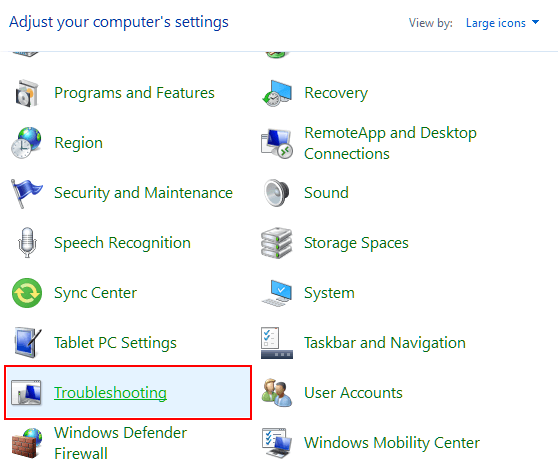 În partea stângă, faceți clic pe Vizualizați toate.
Localizați și faceți clic pe Redarea audio începe.ându-sencă clic Următorulși urmați instrucțiunile de pe ecran.
În partea stângă, faceți clic pe Vizualizați toate.
Localizați și faceți clic pe Redarea audio începe.ându-sencă clic Următorulși urmați instrucțiunile de pe ecran.
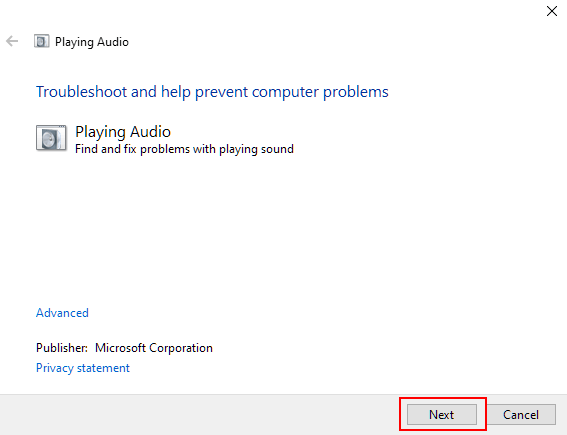
Este posibil ca Windows 10 să nu găsească probleme dar este întotdeauna bine să acoperi toate bazele.
Verificarea driverelor în Windows 10

Este important să vă actualizați toate driverele hardware ori de câte ori o nouă actualizare este lansată. Windows 10 va face în mod normal o treabă bună la automatizarea acestui lucru. Cu toate acestea, este posibil să fie necesară și o actualizare manuală. Acest lucru este mai adevărat pentru dispozitivele terțe pe care Windows nu le recunoaște.
Pentru a vă asigura că driverele microfonului sunt la zi, tastați Manager dispozitiveîn bara de activități caseta de căutare și selectați-o din rezultate.
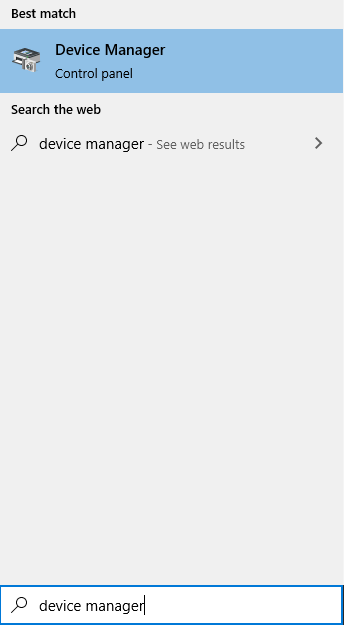 Extindeți Controloare de sunet, video și jocuri.
Faceți clic dreapta pe dispozitivul microfonului și selectați Actualizare driver.
Asigurați-vă că sunteți conectat în prezent la internet și apoi selectați Căutați automat software software actualizat>.
Extindeți Controloare de sunet, video și jocuri.
Faceți clic dreapta pe dispozitivul microfonului și selectați Actualizare driver.
Asigurați-vă că sunteți conectat în prezent la internet și apoi selectați Căutați automat software software actualizat>.
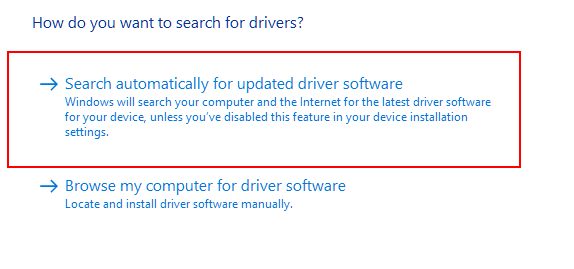 Permiteți computerului să scaneze internetul pentru cea mai actualizată opțiune pentru driverele dispozitivului dvs. de microfon. De asemenea, vi se va solicita dacă aveți deja cel mai recent driver instalat.
Pentru a instala driverul descoperit, poate fi necesar să reporniți computerul.
De asemenea, este posibil să fie nevoie să accesați site-ul web al producătorului de microfoane pentru a descărca și instala driverul manual. Consultați manualul de instrucțiuni al dispozitivului pentru mai multe informații.
Permiteți computerului să scaneze internetul pentru cea mai actualizată opțiune pentru driverele dispozitivului dvs. de microfon. De asemenea, vi se va solicita dacă aveți deja cel mai recent driver instalat.
Pentru a instala driverul descoperit, poate fi necesar să reporniți computerul.
De asemenea, este posibil să fie nevoie să accesați site-ul web al producătorului de microfoane pentru a descărca și instala driverul manual. Consultați manualul de instrucțiuni al dispozitivului pentru mai multe informații.
Probleme de aplicare

Uneori vei descoperi că sensibilitatea microfonului în Windows 10 pe care îl resimți nu este deloc vina microfonului. În schimb, greșeala revine aplicației pentru care încercați să utilizați dispozitivul.
Dacă acesta este cazul, va trebui să analizați aplicația în sine vizitând site-ul său oficial. Cele mai populare aplicații tind să aibă o întrebare frecventă, un forum comunitar sau o bibliotecă de resurse online pentru a vă căuta pentru a vă ajuta să găsiți o rezoluție.
Postări asemănatoare: